准备食材
安装
1) 安装Lemon Beta
把Lemon Beta压缩包下载下来解压,注意 lemon.exe 要设置以管理员身份打开。

如果想永久设置,可以右键 lemon.exe,依次点击 属性——兼容性 选项卡——勾选 以管理员身份运行此程序——确定。

可选:创建Lemon.exe的快捷方式到桌面,可以重命名方便打开。
2) 安装Mingw-w64
把Lemon Beta压缩包下载下来解压,不过多了一步,就是要设置环境变量。
-
解压

-
添加环境变量
-
方法1:
-
搜索
编辑系统环境变量并打开。
-
点击
环境变量。
-
选择
系统变量中的Path选项,并点击编辑
-
点击
新建,输入解压mingw的目录和子目录bin的路径。
-
一路点
确定。
-
-
方法二:
-
右键桌面上的
此电脑,选择属性。
-
在
相关设置中,选择高级系统设置。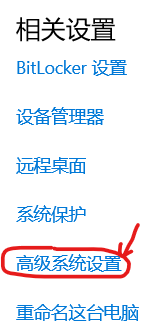
-
后面的步骤就跟方法一相同啦~
-
-
使用
-
新建比赛。

-
比赛标题是比赛的名称。
-
保存文件名是比赛文件保存的cdf文件名。

-
比赛目录是比赛存放的文件位置。
-
-
设置评测编译器。
-
依次选择
工具——选项。
-
选择
编译器选项卡,选中gcc,点击高级。
-
更改编译器路径(刚刚下载过的)和编译器参数(
-O2可填,-std=c++17必填,设置语言选项)。
-
g++设置同上,不过编译器的名称是g++.exe,不要写混了。 -
data存放题目数据,子目录名称是题目的名称,里面放的文件以.in和.out或.in和.ans搭配,文件名末尾必须有数字,且从 \(0\) 或 \(1\) 开头,后面的文件数字要连续。source存放选手代码文件,子目录名称是选手的名称,里面放后缀名为.cpp/.cc/.c等的文件。
-
导入题目。
点击
控制——自动添加试题——确定。

-
设置题目评测模式。
选中题目,在
详情中将源文件名称更改为代码文件名,输入输出文件名改为代码中freopen的文件名,比较模式更改为逐行比较方式(忽略多余空格和制表符),如果是Special Judge,选择自定义检验器模式,在下方出现的框中填写checker.cpp的位置。
-
评测选手代码。
选择
选手选项卡,点击右下角测试全部。

-
最后一步!!!导出成绩!
点击
控制——导出成绩。
保存网页文件后打开,就可以得到成绩结果啦~

-
